ExcelでCHOOSE関数を使用する方法
Microsoft ExcelのCHOOSE関数は、ルックアップおよび参照(Lookup and Reference)関数であり、その目的は、値のリストから値を選択することです。CHOOSE関数の式はです。CHOOSE(index_num, value 1, [value 2]..)
- Index_num:選択する値。これは必須です。
- Value1:最初に選択する値。必須です。
- 値2(Value 2):選択する2番目の値。オプションです。
Excelで(Excel)CHOOSE関数を使用する方法
MicrosoftExcelを開きます。
テーブルを作成するか、既存のテーブルを開きます。

このチュートリアルでは、植物の表があります。3番目の値を見つけたいと思います。
結果を配置するセルに、次のように入力します。
=CHOOSE(3, "Tree," "Cactus," "Bulbs")
3番目はIndex_numとプラントの位置です。
ツリー、サボテン、および球根は値(Values)です。
次に、キーボードのEnterキー(Enter)を押します。

結果が表示されます。
CHOOSE関数を使用する方法は他に2つあります。

方法1は、ワークシートの上部にあるfxボタンをクリックすることです。(fx)
[機能(Select Function)の選択]ダイアログボックスが表示されます。
[関数(Select a Function)の選択]ダイアログボックスで、ドロップダウン矢印をクリックし、 [カテゴリ(Select a Category)の選択]セクションで[ルックアップと参照(Lookup and Reference)]を選択します。
「機能(Function)の選択(Select)」リストで、リストから(CHOOSE)「選択」を選択します。
次にOK。
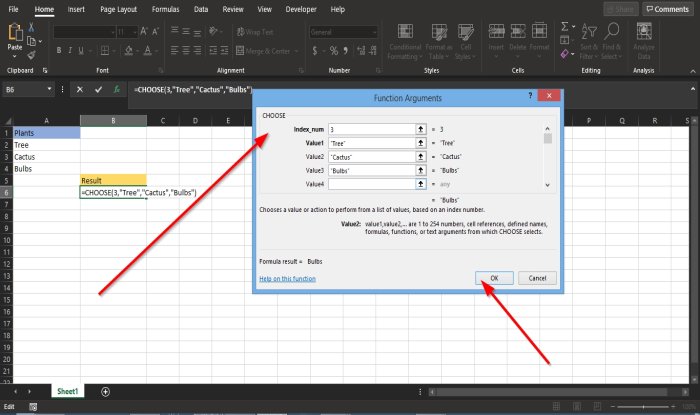
[関数(Function Arguments)の引数]ダイアログボックスが表示されます。
Index_numセクションで、入力ボックスに数値3を(Three)入力します。
[値(Value) 1(one) ]セクションで、入力ボックスに「ツリー」(Tree)と入力します。
[値2(Value two) ]で、入力ボックスに「サボテン(Cactus)」と入力します。
[値3(Value three) ]で、入力ボックスに「 電球(Bulb)」と入力します。
次にOK。

方法2は、[式(Formulas)]タブをクリックし、[関数ライブラリ(Function Library )]グループの[ルックアップと参照(Lookup and Reference)]ボタンをクリックすることです。
ドロップダウンリストで、[選択](CHOOSE)を選択します。
[関数の引数(Function Arguments)]ダイアログボックスが開きます。
手順を確認するには、方法1に従ってください。
次に、[ OK ]をクリックします。
このチュートリアルが、 Excelで(Excel)CHOOSE関数を使用する方法を理解するのに役立つことを願っています。チュートリアルについて質問がある場合は、コメントでお知らせください。
ヒント(TIP):この投稿は、自動入力オプションがExcelに表示されない(Auto Fill options are not showing in Excel)場合に役立ちます。
Related posts
ExcelでPercentile.Exc functionを使用する方法
ExcelでNETWORKDAYS functionの使用方法
ExcelのYes or No entriesの数を数える方法
Excel、Word or PowerPointは最後に開始できませんでした
ExcelにAutomatic Data Type feature使用方法
ExcelのMerge and Unmerge cellsの方法
それらを保護するためにExcel formulaにセルをロックする方法
ExcelにOrganization Chartを作成する方法
ExcelのPhone Number ListにCountry or Area Codeを追加する方法
ExcelのMeanのCalculate Standard Deviation and Standard Error
ExcelでDISC functionを使用する方法
Excel(XLS or XLSX)Command line(XLS or XLSX)Windows 10
条件が真のかどうかを判断するには、OR function Excelを使う方法
Duration Financial Functionの使用方法Excel
Excel worksheet Tabの色を変更する方法
MID and MIDB functionの使用方法Microsoft Excel
Microsoft ExcelでTimeを追加または合計する方法
Microsoft Excel Windows 10で実行されているときにHigh CPU usageを引き起こします
Microsoft Excel worksheetにTrendlineを追加する方法
どのようにInsert and Calculate FormulasとFunctionsでExcel
